Как настроить Google Search Console! Легко начать
Опубликовано: 2021-05-04Как настроить Google Search Console! Легко начать
Сегодня мы собираемся показать вам, как настроить Google Search Console менее чем за 3 минуты.
Начать работу с Search Console очень просто. Это бесплатно. И есть куча способов настроить его, в зависимости от того, что лучше всего подходит для вас.
Google уже предоставляет пошаговое руководство по настройке Search Console и проверке вашего сайта. Но, честно говоря, это скучно, многословно и резко для глаз. Поэтому мы собираемся дать более удобное руководство. Поверьте, это единственное руководство, которое вам когда-либо понадобится, чтобы правильно настроить Google Search Console.
Итак, приступим.
Зачем использовать консоль поиска?
Google Search Console (или GSC) — один из самых, если не самый мощный инструмент SEO.
Но почему это важно? По своей сути Search Console помогает вам отслеживать, поддерживать и оптимизировать присутствие вашего веб-сайта в органическом поиске. Большинство в основном используют GSC для просмотра кликов и показов. Хотя это круто, он может предложить гораздо больше. Например, он может:
- Найдите поисковые запросы, которые привлекают трафик
- Узнайте, насколько хорошо все ваши страницы ранжируются
- Определите и используйте обратные ссылки, чтобы увеличить ссылочный вес
- Добавить карты сайта
- Найдите ошибки, которые необходимо исправить
- Обеспечьте соответствие требованиям для расширенных сниппетов и схемы
- Сделайте свой сайт более удобным для мобильных устройств
- Следите за своими основными веб-жизненными показателями
- Показать, был ли взломан ваш сайт
И мы упоминали, что это бесплатно?
Чтобы узнать больше о том, почему GSC так ценен, ознакомьтесь со всеми замечательными вещами, которые Search Console может сделать для вас.
Как настроить учетную запись Search Console
Шаг 1. Войдите в консоль поиска с помощью своей учетной записи Google.
Примечание. Чтобы этот метод работал, вам потребуется учетная запись Google при настройке Search Console. Не волнуйтесь, это тоже бесплатно. Если у вас уже есть Google Analytics, Adwords или Gmail, вы можете использовать тот же логин.
Шаг 2: Введите домен вашего веб-сайта (или префикс URL), чтобы добавить свойство.
После входа в систему у вас есть возможность добавить тип свойства через свой домен или префикс URL.

Мы рекомендуем настроить Google Search Console с использованием домена.
Вот почему, начиная с некоторых ключевых определений:
- Свойство — общий термин для отдельного веб-сайта, URL-адреса, мобильного приложения или устройства с uniroot-каталогом (он же public_html) вашего идентификатора отслеживания Siteque.
- Домен — имя вашего сайта (без http(s):// и www. ). Наш домен raddinteractive.com
- Субдомен — расширение, добавляемое к домену, например, www .raddinteractive.com или shop .raddinteractive.com.
- URL – адрес веб-страницы. (Домен — это имя сайта; URL-адрес ведет на страницу этого сайта)
- Префикс URL — протокол, который появляется перед вашим доменом. Например, http:// или https://
При настройке Search Console с помощью параметра «Домен» ваша учетная запись настраивается как свойство на уровне домена.
Это означает, что вы создаете единый ресурс, включающий все поддомены и префиксы протоколов, связанные с вашим доменом. Другими словами, эта опция подключает Google Search Console ко всем аспектам вашего сайта.
Итак, вот следующий шаг по настройке Google Search Console со свойством на уровне домена. Введите корневой домен вашего сайта в поле ввода и нажмите «Продолжить».
Выбор «URL-prefix» устанавливает свойство URL-prefix .
Это означает, что вы создаете одно свойство только для одного префикса URL вашего сайта. Таким образом, Search Console будет подключена только к одной версии вашего сайта, а не ко всем протоколам/субдоменам, поэтому она может не предоставлять точных данных. Но иногда у вас нет другого выбора, кроме как использовать URL-префикс.
Чтобы настроить свойство префикса URL, введите URL-адрес с префиксом в поле и нажмите «Продолжить».
ПРИМЕЧАНИЕ . Чтобы Search Console предоставляла точные данные со свойствами префикса URL, создайте свойство GSC для каждого из следующих четырех URL:
- https://вашдомен.com
- http://вашдомен.com
- https://www.вашдомен.com
- http://www.вашдомен.com
Если вы используете другие поддомены, например blog.yourdomain.com или shop.yourdomain.com , вам также нужно создать свойство для каждого из них. В общем, вам придется повторить весь процесс настройки Google Search Console для каждого из этих URL-адресов.
Шаг 3: подтвердите свой веб-сайт
Чтобы внедрить Google Search Console и начать сбор данных, вам необходимо подтвердить, что вы являетесь владельцем своего сайта. Процесс проверки зависит от того, какой вариант вы выбрали на предыдущем шаге.
Перейти к инструкциям, которые относятся к вам:
- Проверка доменного имени
- Проверка ресурса с префиксом URL
Проверка доменного имени
Существует только один способ проверить свойство на уровне домена — через поставщика DNS (или поставщика системы доменных имен). Вот экран, с которого вы начнете.
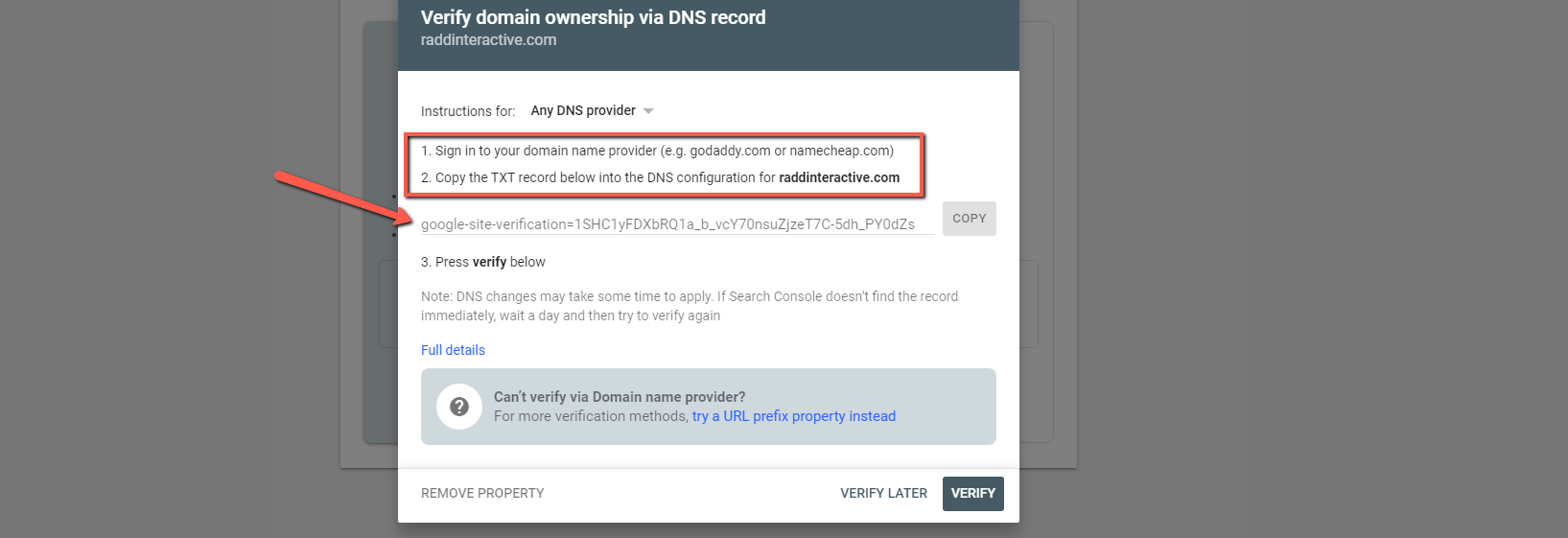
Во-первых, посмотрите, сможете ли вы найти своего поставщика DNS (компанию, которой вы платите за использование своего домена) в раскрывающемся списке:

Отобразятся подробные инструкции для вашего провайдера. Если вы хотите узнать, как внедрить Google Search Console для своей стратегии цифрового маркетинга, используя этот метод, вы можете поработать либо со своим разработчиком, либо с поставщиком DNS. Если вы не видите своего провайдера, вы можете оставить его как « Любой поставщик услуг DNS ».
Затем нажмите кнопку «Копировать», чтобы скопировать запись TXT, предоставленную вам Google.
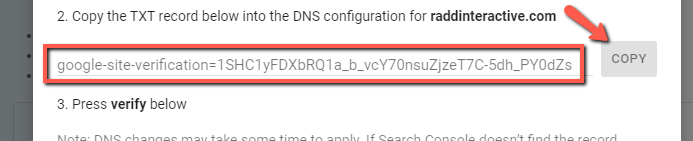
После того, как вы скопировали запись TXT, откройте сайт вашего регистратора домена в новой вкладке (например, GoDaddy, BlueHost, Hostgator и т. д.) и войдите в свою учетную запись с их помощью.
Перейдите к списку доменов, которыми вы владеете, и выберите тот, который хотите настроить. Найдите возможность управлять своими записями DNS. Это будет расположено в разных местах, в зависимости от сайта вашего провайдера. Найдите любое упоминание о «DNS» и щелкните по нему.
Например, на GoDaddy вы должны перейти в « Моя учетная запись > Мои продукты » и выбрать «DNS» рядом с вашим доменом.
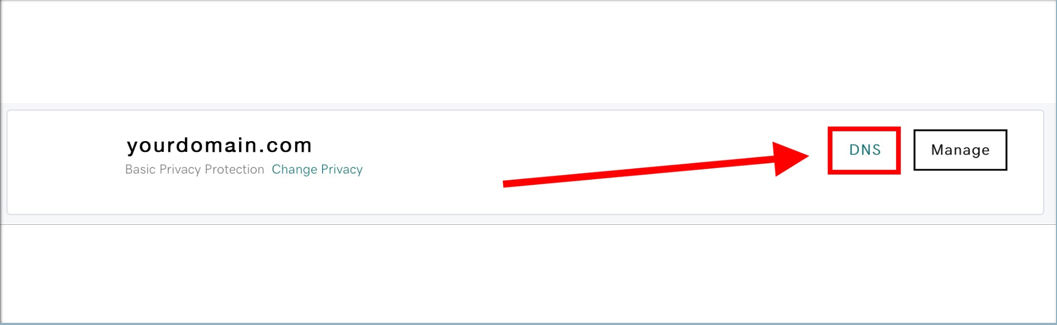
Затем вы попадете на экран управления доменом, где найдете список своих записей DNS. Выберите «Добавить», чтобы создать новый.
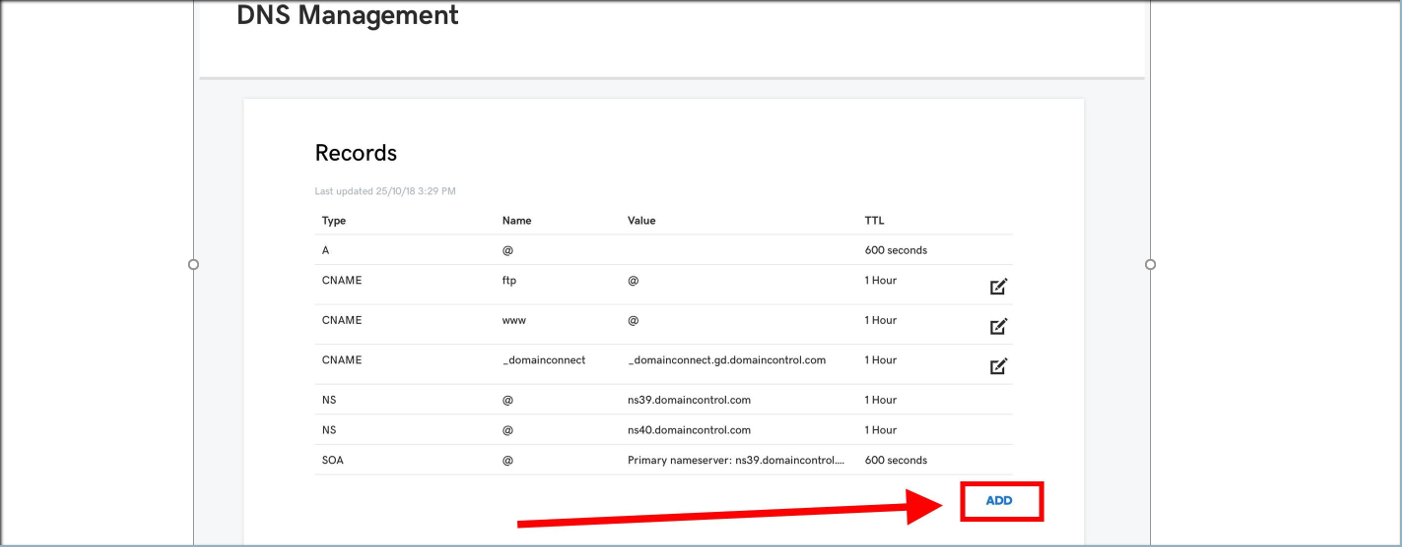
Выберите «Тип», выберите TXT. В разделе «Хост» введите символ @. Оставьте «TTL» на 1 час. И, самое главное, вставьте полученную от Google запись TXT в поле «Значение TXT». Затем нажмите «Сохранить».
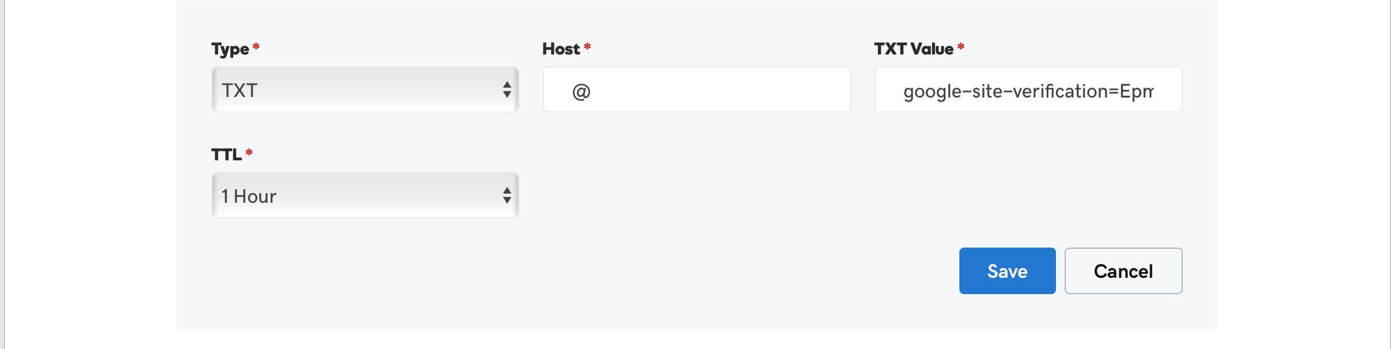
Это добавит новую запись TXT для Google Search Console. (Если вам интересно, запись TXT используется для предоставления информации о вашем домене внешнему источнику — например, показать Google, что вы владеете доменом.)
Процесс, который мы только что описали выше для GoDaddy, очень похож для всех поставщиков доменов. Вы даже можете использовать одни и те же записи для «Тип», «Имя хоста» и «TTL». Некоторые провайдеры запрашивают «TXT Record» вместо «TXT Value».
После добавления записи TXT вернитесь к настройкам Google Search Console и выберите «Подтвердить».
Если все прошло по плану, вы должны увидеть такое сообщение:
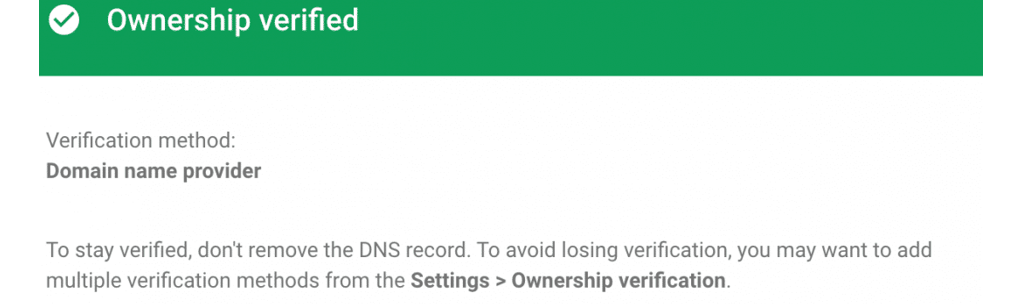
Имейте в виду, что обновление записей DNS может занять до 72 часов. Если ваше право собственности не подтверждено сразу, вернитесь через несколько часов или на следующий день и проверьте еще раз.
Если это по-прежнему не работает и вам нужна помощь в подтверждении вашего домена, свяжитесь с нами. Мы рады помочь.
Проверка ресурса с префиксом URL
Если у вас нет доступа к вашему регистратору или вы не хотите возиться со своими записями DNS, вы можете настроить Google Search Console, используя свойство URL-префикса. Это предоставляет ряд альтернативных вариантов проверки.


Google рекомендует проверять с помощью HTML-файла. (Но помните, это только для свойств с префиксом URL. В конечном счете, они рекомендуют вам создать свойство домена, если это возможно.)
Обратите внимание, что существует возможность проверки через поставщика доменных имен. Мы показали, как это сделать выше. Но если вы планируете использовать этот метод, вы также можете создать свойство на уровне домена.
Вот как проверить с помощью других методов.
HTML-файл
Для этого метода вам необходимо загрузить файл HTML в корневую папку вашего сайта. Это легко сделать, но недостатком является то, что вам потребуется доступ к вашему серверу либо через FTP, либо через файловый менеджер cPanel. Если вы не знакомы ни с одним из них, не пытайтесь проверить этот метод.
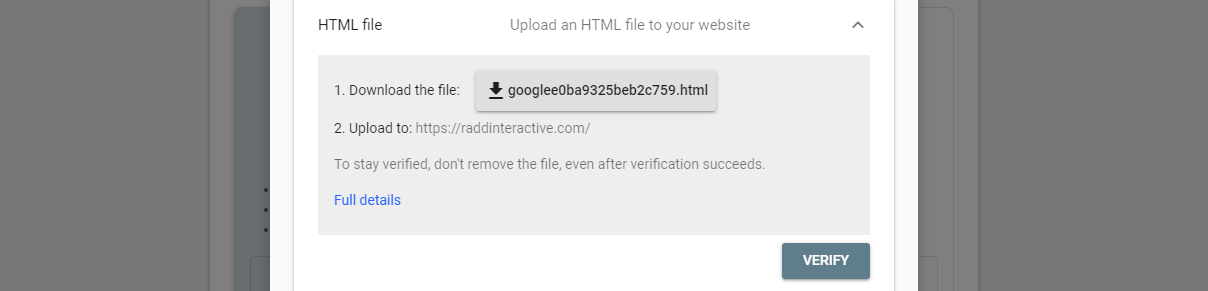
Если вам удобно работать с сервером вашего сайта, вот как вы можете подтвердить это с помощью HTML-файла:
- Загрузите файл, предоставленный Google. (Щелкнув поле загрузки, показанное на изображении выше.)
- Получите доступ к корневому каталогу (он же public_html) вашего сайта.
- Загрузите файл. (Как показано на примере изображения того, как файл будет выглядеть ниже)
- Вернитесь в Search Console и выберите «Подтвердить».

HTML-тег
Для проверки с помощью тега HTML вам необходимо добавить метатег в раздел <head> вашего сайта. Для этого вам потребуется доступ разработчика к CMS вашего сайта. Мы будем использовать WordPress в качестве примера.
Используя WordPress, вы можете сделать это двумя способами:
- Добавление метатега непосредственно в файл header.php
- Использование плагина для добавления в шапку
Скорее всего, вы выберете второй вариант. Потому что, если вам удобно работать с header.php, вам лучше проверить через файл HTML.
Вот шаги, чтобы добавить HTML-тег GSC в WordPress с помощью плагина:
- Скопируйте тег.
- Войдите в панель администратора WordPress вашего сайта в новой вкладке.
- Установите плагин «Вставка верхних и нижних колонтитулов» на свой сайт.
- Перейдите в « Настройки»> «Вставить верхние и нижние колонтитулы» .
- Вставьте метатег Search Console в поле «Скрипты в заголовке » .
- Вернитесь в Search Console и выберите «Подтвердить».
Гугл Аналитика
Если у вас есть учетная запись Google Analytics и вы установили код отслеживания на свой сайт, вы можете выполнить шаги по началу работы с Google Search Console, подтвердив там свойство префикса пользователя. Просто откройте окно подтверждения Google Analytics в Search Console, как показано ниже….

….а затем нажмите «Подтвердить».
Чтобы это работало, убедитесь, что вы выбрали права «редактировать» в Google Analytics для элемента, код отслеживания которого используется этим ресурсом. Если вы еще не добавили код отслеживания Google Analytics, например analytics.js или gtag.js , на свой сайт, вам необходимо сделать это в первую очередь.
Диспетчер тегов Google
Аналогично методу проверки Google Analytics, если вы уже используете Диспетчер тегов Google, вы можете подтвердить это одним щелчком мыши.
Откройте окно подтверждения Google Tag в Google Search Console…
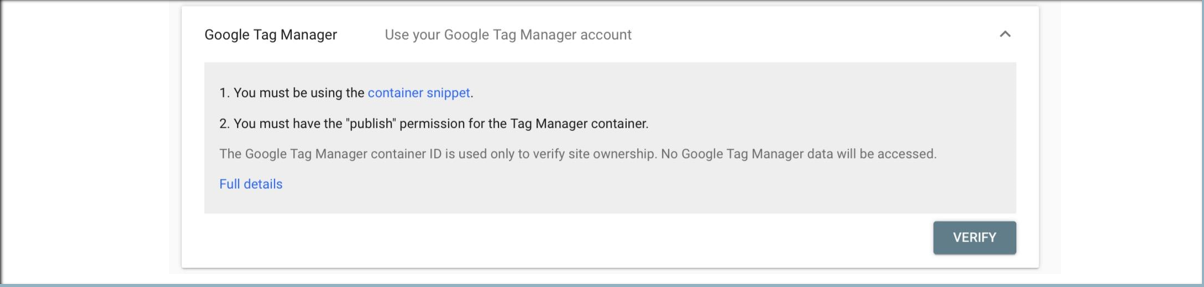
….и нажмите «Подтвердить».
Чтобы это работало, вам необходимо, чтобы на вашем сайте уже был установлен фрагмент Диспетчера тегов, И у вас должны быть разрешения для Диспетчера тегов, установленные на «Публикация».
Дополнительные настройки Google Search Console
Существуют и другие способы создания учетной записи Google Search Console, в зависимости от вашей CMS. Это включает:
- Вордпресс
- Блогер
- Сайты Google
Внедрить GSC на WordPress
Выше мы показали, как проверить Search Console на WordPress с помощью тега HTML и плагина заголовка. Но вы также можете проверить это с помощью своего SEO-плагина WordPress. Двумя самыми популярными SEO-плагинами являются Yoast SEO и All-in-One SEO.
Вот как настроить Google Search Console для каждого из них:
- Создайте учетную запись GSC и добавьте свойство префикса URL (как показано в шагах 1 и 2 выше).
- Скопируйте предоставленный тег HTML.
- Для Yoast SEO: на панели инструментов WordPress перейдите в раздел SEO>Общие . Выберите вкладку «Инструменты для веб-мастеров». Вставьте свой HTML-тег в поле для кода подтверждения Google. Нажмите «Сохранить изменения». (Как показано на первом изображении ниже.)
- Для все-в-одном SEO: в панели управления WordPress перейдите в «Все в одном SEO»> «Общие настройки» . Вставьте свой HTML-тег в поле для инструментов Google для веб-мастеров (так раньше называлась Search Console). Затем нажмите «Обновить». (Как показано на втором изображении ниже.)
- Примечание. Yoast и All-in-One автоматически удалит код, поэтому после сохранения будет отображаться только идентификатор тега.
- Вернитесь в Google Search Console и выберите «Подтвердить».


Внедрение GSC в Blogger
Все новые блоги, созданные в Blogger, автоматически проверяются в вашей учетной записи Search Console. (Если вы входите в Search Console с той же учетной записью, которая используется для управления вашей учетной записью Blogger.)
Если у вас есть старая учетная запись Blogger, вы можете настроить Search Console с помощью тега HTML, как показано выше.
Внедрение GSC на Сайтах Google
Если вы используете новый сайт Google (все, что было создано после 2016 года), проверьте его с помощью метода Google Analytics, описанного выше.
Если вы используете классический сайт Google (все, что было создано до 2016 года) ИЛИ у вас есть сайт Google с URL-адресом пользовательского домена (например, с чем-то другим, кроме sites.google.com ), используйте метод тега HTML.
Следующие шаги: отправить свой сайт
Ну что теперь?
Начало работы с Google Search Console также означает знакомство с отчетами и инструментом отправки карт сайта. Теперь вы знаете, как внедрить Google Search Console для своего веб-сайта. Конечно, если один из этих методов вам не подходит или вам нужна помощь в настройке GSC, мы можем вам помочь.
После того, как вы настроили свою учетную запись и подтвердили свой веб-сайт, вы можете задаться вопросом: «Как мне добавить мою компанию в результаты поиска Google?»
К счастью, это очень просто.
После завершения настройки следующим шагом будет отправка карты сайта в GSC.
Отправка карты сайта в формате XML является ключевым фактором ранжирования для SEO, поэтому вам обязательно нужно убедиться, что вы сделали это правильно. Чтобы убедиться, что вы это сделаете, вот пошаговое руководство о том, как добавить карту сайта в Google Search Console.
Обычно вы можете найти карту сайта вашего сайта, добавив «/sitemap.xml» в конец вашего домена и открыв файл в браузере. Если это не сработает, вам может потребоваться проверить настройки вашей системы управления контентом (CMS), чтобы узнать, создает ли она для вас карту сайта. Вы также можете проверить свой файл «robots.txt», чтобы увидеть, указан ли он там.
В консоли поиска перейдите к файлам Sitemap в меню слева. Здесь вы можете добавить URI для местоположения вашей карты сайта. Google может немедленно принять к сведению отправленные URL-адреса, и через несколько дней ваши URL-адреса должны быть в основном просканированы и проиндексированы!
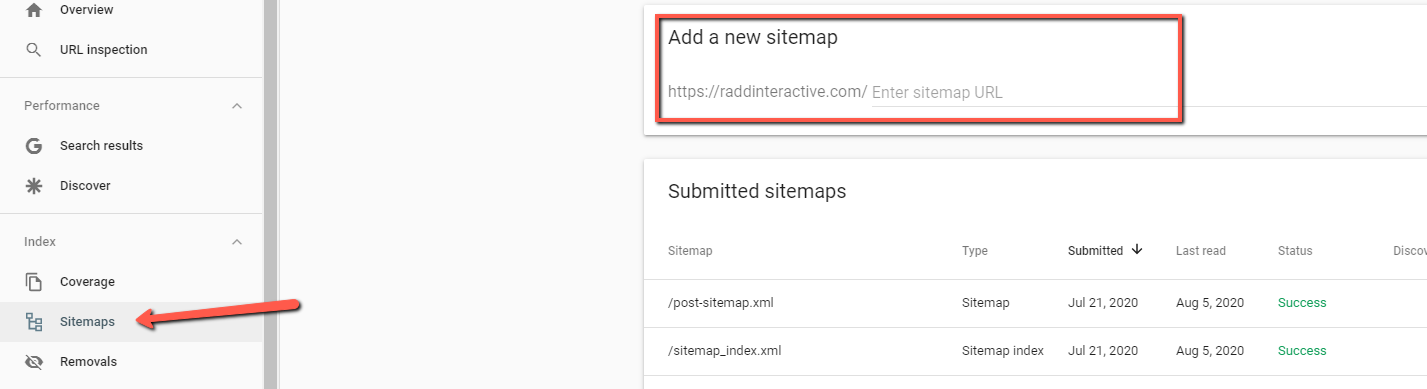
Учить больше
Свяжитесь с нами, чтобы узнать больше о ресурсах и стратегиях улучшения технического SEO. Заполните форму ниже, чтобы связаться с нами или быть в курсе будущих сообщений в блоге.
